
هل سبق لك أن واجهت موقفًا حيث تحتاج إلى إزالة علامة مائية من مستند Word (DOC أو DOCX) باستخدام Python؟ حسنًا، في منشور المدونة هذا، سنرشدك خلال عملية إزالة العلامة المائية من مستند Word باستخدام Python.
تتناول هذه المقالة المواضيع التالية:
- مكتبة بايثون لإزالة العلامات المائية من Word
- إزالة العلامة المائية النصية من مستند Word
- إزالة العلامة المائية للصورة من مستند Word
- إضافة/إزالة علامة مائية من Word Online
- حذف العلامة المائية في Word - موارد مفيدة
- الحصول على ترخيص مجاني
مكتبة بايثون لإزالة العلامة المائية من Word
سوف نستخدم Aspose.Words for Python، وهي مكتبة قوية تمكن المطورين من التعامل مع المستندات بتنسيقات عديدة باستخدام Python. وهذا يلغي الحاجة إلى برامج خارجية مثل Microsoft Word، مما يسمح لك بإنشاء مستندات Word وتحريرها وتحويلها وتحليلها مباشرة داخل تطبيق Python الخاص بك.
أول شيء يتعين علينا القيام به هو تثبيت المكتبة. يرجى تنزيل الحزمة من التنزيلات أو تثبيتها من PyPI عن طريق تشغيل أمر النقطة التالي في وحدة التحكم:
> pip install aspose-words
إزالة العلامة المائية النصية من مستند Word
بمجرد تثبيت المكتبة، يمكننا البدء في كتابة نص Python الخاص بنا لإزالة العلامة المائية من مستند Word. فيما يلي الخطوات البسيطة التي يجب اتباعها لإزالة العلامة المائية النصية:
- استخدم فئة المستند لتحميل مستند Word الذي يحتوي على علامة مائية.
- تحقق مما إذا كان نوع العلامة المائية هو “نص”.
- بعد ذلك، قم باستدعاء طريقة الإزالة().
- وأخيرًا، احفظ مستند Word المحدث باستخدام طريقة save().
يوضح نموذج التعليمات البرمجية التالي كيفية إزالة علامة مائية نصية من مستند Word باستخدام Python.
# يوضح مثال التعليمات البرمجية هذا كيفية إزالة علامة مائية نصية من مستند Word.
# قم بتحميل مستند Word يحمل علامة مائية
doc = aw.Document("WatermarkText.docx")
# إزالة العلامة المائية النصية من
if (doc.watermark.type == aw.WatermarkType.TEXT) :
doc.watermark.remove()
# حفظ الملف
doc.save("RemoveWatermarkText_out.docx")

إزالة العلامة المائية للصورة من مستند Word
يمكننا أيضًا إزالة العلامة المائية للصورة من مستند Word باتباع الخطوات التالية:
- افتح مستند Word الذي يحمل علامة مائية مع فئة المستند.
- تحقق مما إذا كان نوع العلامة المائية هو “IMAGE”.
- بعد ذلك، قم باستدعاء طريقة الإزالة().
- وأخيرًا، احفظ مستند Word المحدث باستخدام طريقة save().
يوضح نموذج التعليمات البرمجية التالي كيفية إزالة علامة مائية للصورة من مستند Word باستخدام Python.
# يوضح مثال التعليمات البرمجية هذا كيفية إزالة علامة مائية نصية من مستند Word.
# قم بتحميل مستند Word يحمل علامة مائية
doc = aw.Document("ImageWatermark.docx")
# إزالة العلامة المائية النصية من
if (doc.watermark.type == aw.WatermarkType.IMAGE) :
doc.watermark.remove()
# حفظ الملف
doc.save("RemoveImageWatermark_out.docx")

إضافة أو إزالة العلامة المائية في Word Online
يمكنك أيضًا استخدام هذه الأداة المجانية عبر الإنترنت لإضافة العلامات المائية أو إزالتها من مستندات Word أثناء التنقل.
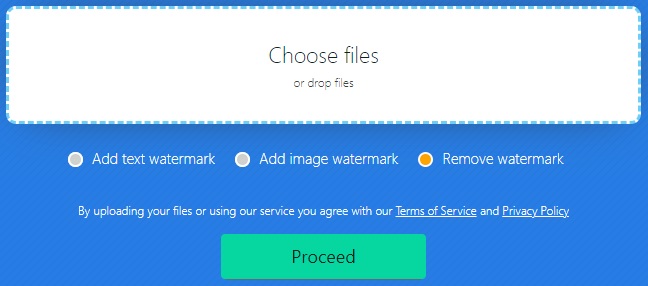
بمجرد الانتهاء، ستتمكن من تنزيل مستند Word المحدث على الفور.
حذف العلامة المائية في Word – موارد مفيدة
- اقرأ قسم العمل مع العلامات المائية من الوثائق الرسمية لمعرفة المزيد حول إضافة العلامات المائية أو إزالتها
- اقرأ مشاركة مدونة تفصيلية حول كيفية إدراج علامة مائية في مستند Word باستخدام Python
إلى جانب إزالة العلامة المائية من مستند Word، تعرف على المزيد حول المكتبة واستكشف العديد من الميزات الأخرى باستخدام الموارد أدناه:
احصل على ترخيص مجاني
من فضلك الحصول على ترخيص مؤقت مجاني لإزالة العلامات المائية من مستندات Word دون قيود تجريبية. للقيام بذلك، ما عليك سوى التوجه إلى صفحة “الترخيص المؤقت” حيث ستجد تعليمات واضحة حول كيفية الحصول على ترخيصك المجاني بسرعة وسهولة.
خاتمة
تعلمنا في هذه المقالة كيفية إزالة علامة مائية نصية أو صورة من مستند Word باستخدام لغة Python. باتباع الخطوات الموضحة في منشور المدونة هذا، يمكنك أتمتة مهمة إزالة العلامات المائية من مستنداتك.
إذا كانت لديك أية أسئلة أو واجهت أي ارتباك، فلا تتردد في زيارة منتدى الدعم المجاني الخاص بنا للحصول على المساعدة.